航天之星AR980KII打印机驱动是航天之星AR980KII小票打印的官方驱动。 打印机通过USB、串口等方式连接电脑后,不能直接使用。 必须安装此驱动程序以获得对打印机的支持。 兼容当前所有主流Windows版本。
Aerostar AR980KII 打印机的主要特点
1、品质卓越:Palminda磁钢打印头,寿命6亿次/针
2、二维码打印:高清二维码打印专业设计
3、宽电压设计:160V-260V抗电网波动
4、智能专利:自动无齿轮间隙调整
5、安全可靠:MTBF可达18000小时
6.攻击强度:市面上较差的纸(1+6)
7、出库单、快递单、物流单高强度快速打印
Aerostar AR980KII 打印机规格
1. 纸张处理
长度:单张>55mm 进纸方式:摩擦进纸前出
前后连续纸>65mm
宽度:单页55~280mm 厚度:0.06~0.65mm
连续纸 55~280mm 类型:单页纸、连续纸、复印纸
2.控制代码
字符集:中文GB18030汉字编码字符集
英文标准SACII字符集
3.适应系统
适配操作系统WindowsXP Windows7 Windows8 UNIX LINUX等。

4.可靠性
平均无故障时间:16000 小时
5.运动特点
打印方式:24针冲击式
打印方向:双向逻辑搜索
打印列数:82列(10CPI)
打印速度: 中文:(7.5CPI) 200字/秒 150字/秒 100字/秒
英语:(10CPI) 300词/秒 225词/秒 100词/秒
Aerostar AR980KII打印机驱动安装方法

1.解压后打开驱动安装程序

2、点击“驱动安装”按钮,出现如下界面。

3. 在端口选择中,选择打印机连接主机的端口。 如果打印机是通过USB线连接主机的,则在端口选择中选择“USB端口”,软件会自动识别打印机连接到主机的具体USB端口; 如果打印机是通过并口线连接到主机上,则在端口选择中选择“Parallel”; 如果打印机是用R232串口线连接到主机上,则在端口选择中选择“Serial”。 上图中选择的端口为:USB口; 根据实际情况选择好打印机系列和型号后,点击“驱动安装”按钮开始安装。 如果电脑安装了杀毒安全软件航天斯达针式打印机,安全软件可能会弹出安全提示信息,请务必选择“允许程序运行”继续安装。 当出现如下“Windows 安全”界面时,点击“始终安装此驱动程序软件(I)”继续安装。

4、驱动安装过程可能比较耗时,请耐心等待。 出现以下画面时,表示打印机驱动安装成功。

5、如果在驱动安装过程中出现如下图所示界面,是因为系统没有识别打印机。 事实上,驱动程序已经成功安装到系统中。 您需要等待系统识别打印机并自动完成剩余的驱动程序匹配过程。 为了尽快完成这个过程,我们需要按照以下步骤进行:

第一步,检查USB数据线是否连接好航天斯达针式打印机,并确保打印机已正常开机
第二步,关闭打印机,等待几秒后再次打开打印机,系统会检测到打印机的连接,并显示正在安装或搜索驱动程序,如果系统没有检测到连接打印机,请重复第二步
Step 3. 等待驱动安装完成,将新安装的打印机设置为默认打印机

当系统右下角出现如下图所示的提示信息时,是因为系统正在搜索与连接的打印机相匹配的驱动程序。

点击这个图标可以查看状态,可以看到系统会在微软官网搜索合适的驱动,如下图

因为驱动安装软件已经将打印机驱动所需的所有文件复制到系统目录下,我们就不用搜索Windows Update…,为了节省时间和资源,所以我们点击“跳过获取驱动” Windows Update 中的软件”,然后等待系统完成驱动程序安装。
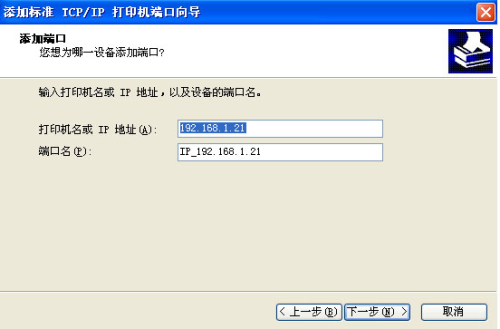
6、打开电脑的控制面板,选择“打印机和传真”(有的系统是“设备和打印机”),可以看到刚才安装成功的打印机驱动,如图中的“样例打印机”如下图,并且已经设置为默认打印机,如果软件没有将安装成功的打印机设置为默认打印机,请右击
单击打印机型号并选择“设置为默认打印机”。

7. 检查打印机驱动程序与打印机的连接端口是否选择正确。 选择已经安装成功的“Sample Printer”打印机驱动,右击(Windows XP系统,选择“属性”;Windows 7系统,选择“打印机属性”),看到打印机驱动属性页如图以下。 保持打印机开机状态,将打印纸收好,点击红框内的“打印测试页”按钮,稍等片刻,如果可以观察到打印机正确打印出Windows打印测试页,则说明:打印机驱动程序中的端口选择正确。

如果打印机不打印,则排除打印机装纸正确,打印机本身没有故障,则为打印机驱动端口选择不正确。 这里以USB线与打印机的连接为例,在打印机驱动属性中选择“端口”属性页,在打印机驱动中手动更改USB端口,从USB001,USB002,...,USB00N ,每次更改端口,点击“应用”按钮,然后打印一张测试页,如第六条说明。 如果可以正常打印,那么这个USB口就是当前的。 正常连接的端口。 As shown in the figure below, when USB001 is selected, the printer can print the test page normally, then the current port connecting the printer to the host is USB001.

8、如果在安装过程中出现如下图所示的提示框,则表示打印机驱动安装失败。 您可以尝试手动安装打印机驱动程序。 有关详细信息,请参阅本手册中的手动驱动程序安装部分。 如果手动安装还提示0x00000002等类型的错误,说明你的系统是删减系统,缺少一些打印机打印所必需的组件和驱动程序。 您可以修复系统或安装完整版系统,然后重新安装驱动程序。


Aerostar 打印机驱动程序
